โปรแกรม uTorrent มีคุณสมบัติหนึ่งเรียกว่า Web UI กล่าวโดยย่อคือ คุณสมบัตินี้ทำให้คุณสามารถเปิดโปรแกรมเว็บเบราเซอร์อย่าง IE หรือ Mozilla Firefox เพื่อควบคุมการทำงานต่างๆ ของโปรแกรม uTorrent เหมือนการเปิดหน้าต่างโปรแกรมจริงๆ
ใช้ Web UI มีประโยชน์ตรงไหน? เปิดตัวโปรแกรม uTorrent ไปเลยไม่ดีกว่าหรือ หลายท่านคงถามแบบนี้ คำตอบก็คือ ประโยชน์เอาไว้ควบคุมโปรแกรม uTorrent จากคอมพิวเตอร์อีกเครื่องไงครับ ส่วนใหญ่เราจะเห็นการใช้ Web UI ในโคโล (Colo) เสียมากกว่า อย่างไรก็ตามวิธีการเปิดใช้ Web UI ในบทความนี้จะเป็นการเปิดใช้เฉพาะเครื่องของเรา ส่วนจะนำไปใช้เพื่อเปิดอีกเครื่อง ลองอ่านตรงหมายเหตุนะครับ
เมื่อพร้อมแล้วก็มาดูวิธีการเปิดใช้ Web UI ในโปรแกรม uTorrent กันครับ
1. คลิกปุ่ม Preferences ที่ทูลบาร์โปรแกรม uTorrent
2. เมื่อหน้าต่าง Preferences เปิดขึ้นมาคลิกไปที่ตัวเลือก Web UI จากนั้นก็ปรับแต่งสองส่วนคือ
[[A]] คลิกกา ถูก ที่ Enable Web UI จากนั้นพิมพ์ชื่อล็อกอินที่ Username: และรหัสผ่านที่ Password
[[B]] คลิกกา ถูก ที่ช่อง Alterantive listening Port เพื่อเปิดพอร์ตสำหรับติดต่อกับโปรแกรม uTorrent ตามตัวอย่างนี้ผมเปิดเป็นพอร์ต 8080 หรือคุณใส่หมายเลขพอร์ตอื่นๆ ก็ได้เช่น 1122, 22211, 33322
3. เปิดเบราเซอร์เช่น IE หรือ Firefox ขึ้นมาแล้วพิมพ์ Address เป็น http://127.0.0.1:8080/gui/ แล้วกดปุ่ม Enter จะมีหน้าต่างถามชื่อและรหัสผ่านที่เราได้ตั้งเอาไว้ในขั้นตอนที่ 2 ก็พิมพ์ลงไปแล้วคลิกปุ่ม ตกลง
หน้าต่าง Web UI จะเปิดขึ้นมาพร้อมทั้งแสดงข้อมูลของโปรแกรม uTorrent ที่เราเปิดอยู่ในเครื่อง จะเห็นว่ามีไฟล์ต่างๆ ปรากฏออกมาด้วย เราสามารถควบคุมการทำงานของโปรแกรมได้จากหน้าต่างนี้เลยครับ เหมือนการใช้งานโปรแกรมปกติ เพียงแต่ควบคุมจากโปรแกรมเว็บเบราเซอร์เท่านั้น
หมายเหตุ
สำหรับการติดต่อระยะไกล หรือการติดต่อจากคอมอีกเครื่อง คุณต้องเปิดพอร์ตและทำการ port forward ที่เราเตอร์ด้วย (ดูวิธีในเว็บ PortForward.com ) หมายเลขที่จะทำ port forward ควรอยู่ระหว่าง 10000 – 65535 (เลขพอร์ตจะมีความกว้าง 16 บิต) จากนั้นเมื่อจะควบคุมโปรแกรม uTorrent ก็ใส่หมายเลขไอพีและพอร์ตที่ต่อเน็ตของเครื่องที่เปิดโปรแกรม uTorrent เข้าไป เช่น เครื่องที่คุณเปิดใช้ Web UI หมายเลขไอพี 222.222.222.1 และพอร์ตหมายเลข 33222 ก็พิมพ์ http://222.222.222.1:33222/gui/ ที่ช่อง Address ของเว็บเบราเซอร์
วิธีเช็คหมายเลขไอพีของเครื่องที่คุณเปิด Web UI นั้น คลิกเข้าไปที่เว็บ คลิกเช็คหมายเลขไอพีเน็ตของคุณ จะแสดงหมายเลข IP ของเราครับ หรืออีกวิธีที่น่าจะง่ายกว่า ไม่ต้องห่วงว่าเครื่องที่เราทำ Web UI จะเปลี่ยนหมายเลขไอพีก็คือ ไปสมัครเว็บพวก no-ip เพื่อใช้เป็น URL ถาวรเวลาติดต่อเครื่อง
สำคัญที่สุดสำหรับการติดต่อกับคอมอีกเครื่อง ว่ากันตรงๆ คือผมยังไม่เคยลองทำมาก่อน อันนี้เอาเดาล้วนๆ จากการสังเกตในการใช้งานโคโล(เวรกรรม มั่วนี่หว่า) อาจจะผิดพลาดได้ หรือท่านใดมีข้อแนะนำก็แจ้งมาได้ครับ ถ้าผิดตรงไหนก็บอกทีครับ ผมจะได้แก้ไขให้ถูกต้อง
###จบแล้วครับ###
หนังสือออกใหม่ แนะนำการใช้งานบิตและโคโล
Mar 17, 2010
Subscribe to:
Post Comments (Atom)



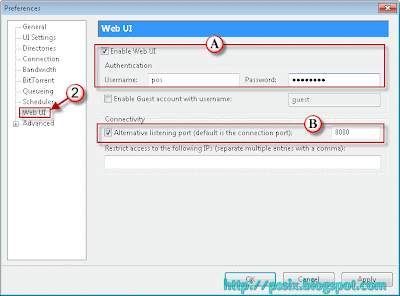


0 comments:
Post a Comment
ส่วนนี้สำหรับแสดงความคิดเห็นทั่วไป สอบถามปัญหาตั้งถามได้ที่ฟอรั่ม
>>> [โปรดอ่าน] เนื่องจาก บทความการใช้งานบางโปรแกรมได้โฟสไปนานแล้ว
โปรแกรมอาจมีการอัปเดท วิธีการใช้งาน อาจใช้ไม่ได้ หรือมีวิธีที่ง่ายกว่าในเวอร์ชั่นใหม่
หากคุณพบว่าวิธีการใช้งานไม่ตรงกับบทความในบล็อกนี้ สามารถแนะนำเพิ่มเติมได้ครับ